
آموزش بازیابی اطلاعات آیکلود و فعالسازی iCloud Data Recovery
هیچ کس انتظار ندارد روزی اطلاعاتش را از دست بدهد. اما در دنیای دیجیتال اتفاقات غیرمنتظره همیشه ممکن است رخ دهند؛ از فراموشی رمز Apple ID (که نیازمند تغییر رمز اپل آیدی است) گرفته تا حذف ناگهانی بکاپ های آیفون. درست در چنین مواقعی است که داشتن یک برنامه ی ریکاوری و بازیابی داده در iCloud می تواند تفاوت بین از دست دادن همه چیز و بازگرداندن تمام خاطرات و اطلاعاتتان باشد.
از آنجا که حفظ و بازگردانی اطلاعات امری بسیار حیاتی و مهم است در این مقاله از اپل 98 قصد داریم تمام جزئیات سرویس جدید اپل با نام iCloud Data Recovery Service را بررسی کنیم. این قابلیت به شما کمک می کند حتی اگر دسترسی به حساب Apple ID خود را از دست دادید، باز هم بتوانید داده های مهم خود را از آیکلود بازیابی کنید. با ما در این مقاله ی مهم همراه باشید.
چرا باید همیشه برای بازیابی اطلاعات iCloud آماده باشید؟
قدیمی تر ها مَثَلی دارند که می گوید: قدر عافیت کسی داند که به مصیبتی گرفتار آید! درباره ی امنیت هم واقعیت ساده است: تا زمانی که مشکلی پیش نیاید به فکر پیشگیری نیستیم. اما اگر به هر دلیل نتوانیم به اپل آیدی خودمان لاگین کنیم — مثلاً رمز را فراموش کنیم یا کسی آن را تغییر دهد — اپل اجازه ی دسترسی به اطلاعات و داده های رمزگذاری شده مان را به ما نمی دهد.
هرچند پیش از این که به این مشکل بخورید باید به فکر افزایش امنیت اپل آیدی باشید ولی خب خیلی ها حتی اطلاعی از روش های ارتقای امنیت آیکلود ندارند. به همین دلیل اپل قابلیتی با نام iCloud Data Recovery Service طراحی کرده تا کاربران بتوانند در شرایط اضطراری، هویت خود را تأیید و اطلاعاتشان را بازگردانند. این سرویس در اصل یک "پل نجات" است؛ راهی برای بازیابی اطلاعات در شرایطی که دیگر به اکانت اپل خودتان دسترسی ندارید.
فعالسازی iCloud Data Recovery روی آیفون
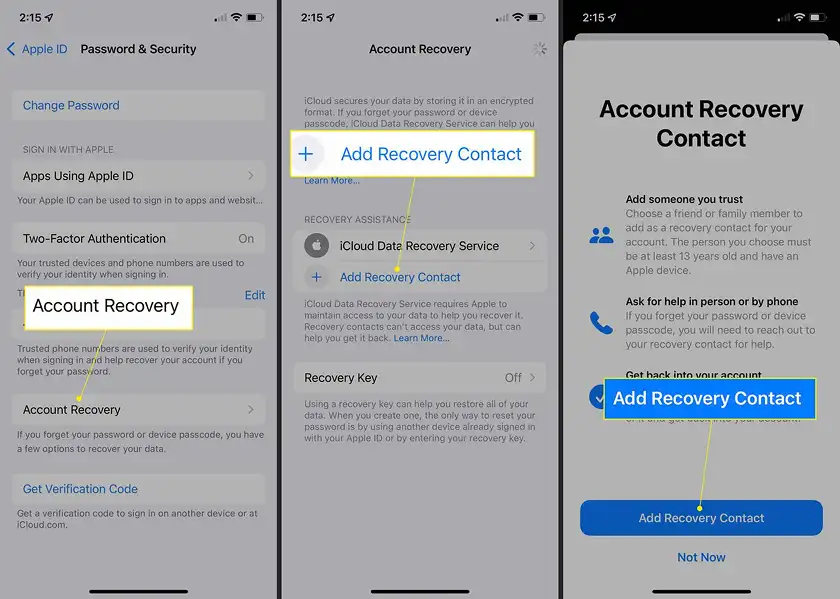
برای شروع مراحل فعالسازی آیکلود دیتا ریکاوری وارد Settings یا تنظیمات دستگاهتان شوید، سپس روی اپل آیدیتان ضربه بزنید و مسیر زیر را دنبال کنید:
Password & Security → Account Recovery
نکته: در برخی نسخه های iOS ممکن است نام این گزینه Sign-in & Security باشد.
در این بخش، دو گزینه ی مهم وجود دارند که باید با دقت تنظیم شوند:
۱. افزودن مخاطب بازیابی (Add Recovery Contact)
با انتخاب این گزینه می توانید فردی را از بین مخاطبانتان تعیین کنید که در صورت از دست دادن دسترسی به حساب، بتواند تأیید کند شما صاحب واقعی Apple ID هستید. البته توجه داشته باشید که آن مخاطب شما هم حتما باید کاربر اپل باشد. مثلا آیفون، آیپد یا مک داشته باشد وگرنه امکان انتخاب آن مخاطب وجود ندارد. بنابراین دوستانی که از Android یا Windows استفاده می کنند، در این فرایند قابل انتخاب نیستند.
جدای از این ها به یاد داشته باشید که فرد انتخاب شده باید کاملاً مورد اعتماد شما باشد زیرا در شرایط خاص می تواند در تأیید هویت شما نقش داشته باشد.
۲. فعالسازی کلید ریکاوری اپل آیدی (Recovery Key)
در همین صفحه ی Account Recovery گزینه ای به نام Recovery Key به چشم می خورد. این گزینه به شما یک کلید منحصر به فرد ۲۸ کاراکتری می دهد که می تواند در مواقع اضطراری مانند گم شدن رمز Apple ID یا عدم دسترسی به شماره موبایل آن، راه نجات شما باشد. پس از فعالسازی، اپل از شما می خواهد تا این کلید را یادداشت و در جایی امن نگهداری کنید. به هیچ عنوان آن را در دستگاه خود ذخیره نکنید، چرا که در صورت خرابی یا سرقت دستگاه، ممکن است دسترسی شما به اپل آیدیتان برای همیشه از بین برود.
اگر بعدها احساس کردید کلیدتان در معرض خطر قرار گرفته کافیست دوباره وارد همین بخش شوید و کلید جدیدی بسازید.
انجام تنظیمات iCloud Data Recovery روی مک
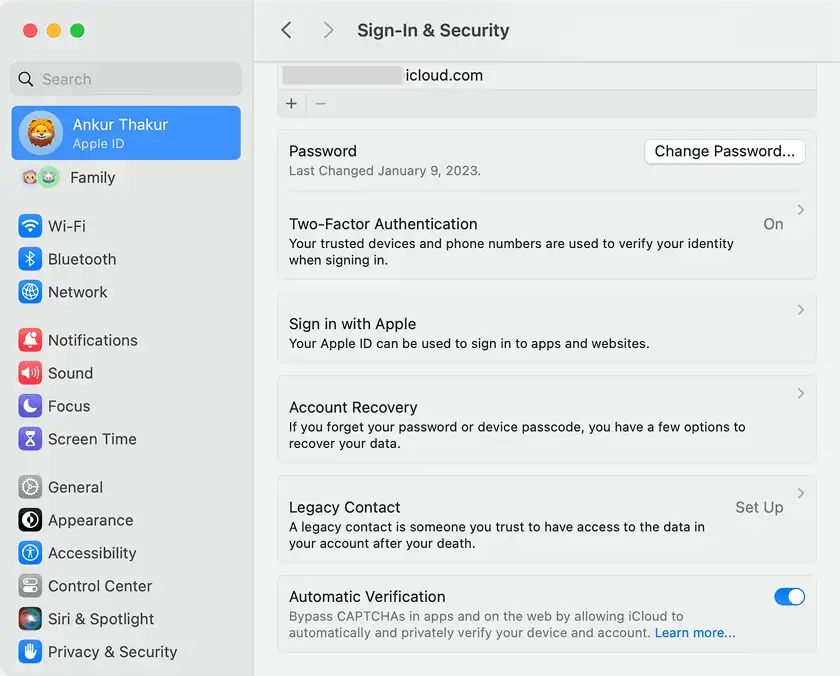
در مک او اس هم این قابلیت های امنیتی وجود دارند. کاربران macOS می توانند از طریق مسیر زیر این قابلیت را فعال کنند:
System Settings → Apple ID → Password & Security → Account Recovery
در این قسمت می توانید با انتخاب Details اطلاعات کامل سرویس را مشاهده کرده، از گزینه ی + برای افزودن مخاطب بازیابی استفاده کنید یا با گزینه ی Manage کلید بازیابی (Recovery Key) جدید ایجاد کنید.
تمام این تنظیمات میان دستگاه های شما همگامسازی می شود، به شرطی که با یک Apple ID وارد شده باشید.
بازیابی اپل آیدی در صورت عدم دسترسی به آن
اگر نتوانستید با رمز عبور یا روش احراز هویت دو مرحله ای وارد اپل اکانت شوید؛ اپل به صورت خودکار گزینه ی iCloud Data Recovery را به شما نشان می دهد.
در این مرحله می توانید با یکی از دو روش زیر وارد شوید:
- وارد کردن Recovery Key
- یا استفاده از کدی که برای مخاطب بازیابی شما ارسال می شود
با این کار، اپل اجازه ی دسترسی به داده هایی مثل عکس ها، ویدیوها، یادداشت ها، یادآورها و بکاپ های دستگاه را به شما می دهد. حتی اگر از دستگاهتان نتوانستید به اپل آیدی و آیکلودتان دسترسی داشته باشید می توانید از طریق سایت iCloud.com وارد شوید و داده ها را بازیابی کنید.
داده هایی که با iCloud Data Recovery قابل بازیابی هستند
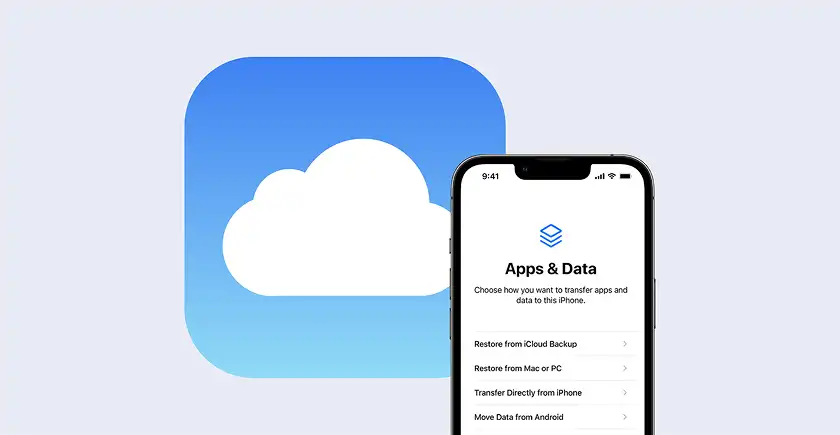
بر اساس مستندات رسمی اپل، سرویس بازیابی داده آیکلود شامل اطلاعات زیر می شود:
- عکس ها و ویدیوهای iCloud Photos
- یادداشت ها (Notes)
- یادآورها (Reminders)
- فایل های ذخیره شده در iCloud Drive
- نسخه ی پشتیبان (Backup) دستگاه (فعالسازی بکاپ آیکلود)
با این حال، داده هایی که با قابلیت Advanced Data Protection رمزگذاری شده اند، به دلیل حفظ امنیت در سطح سخت افزاری، فقط با دستگاه های شخصی شما قابل بازیابی هستند.
نکات امنیتی مهم در استفاده از iCloud Data Recovery
- کلید بازیابی خود را فقط به صورت آفلاین (مثلاً روی کاغذ یا در یک دستگاه دیگر) ذخیره کنید.
- در صورت تغییر Apple ID یا خرید دستگاه جدید، حتماً بررسی کنید که تنظیمات بازیابی همچنان فعال باشند.
نیاز به iCloud Plus برای استفاده کامل از قابلیت ها
برای بهرمندی از تمامی امکانات آیکلود مانند iCloud Data Recovery و فضای ابری کافی جهت ذخیره نسخه های پشتیبان نیازمند خرید اشتراک آیکلود پلاس هستید. در سایت ما، اپل 98 می توانید این اشتراک را با تحویل فوری، پشتیبانی 24 ساعته و قیمت رقابتی واقعی تهیه کنید.
جمع بندی
سرویس iCloud Data Recovery ابزاری ضروری برای هر کاربر اپل است. با فعالسازی آن دیگر نگران از دست رفتن عکس ها، فایل ها یا یادداشت هایتان نخواهید بود. کافی است از قبل یک مخاطب بازیابی تعیین کنید یا کلید بازیابی بسازید تا همیشه راهی برای دسترسی به اطلاعاتتان وجود داشته باشد.








